git安装及推送代码至远程仓库(小白教学,对小白非常友好)
安装
windows 安装
- 安装包下载地址1:https://git-scm.com/download/win
点击Click here to download直接下载 - 安装包下载地址2: https://registry.npmmirror.com/-/binary/git-for-windows/v2.37.1.windows.1/Git-2.37.1-64-bit.exe
下载地址1可能下载很慢,可使用下载地址2进行下载 - 下载后双击安装包,进行安装
- 安装教程,看到以为 Git 详细安装教程(详解 Git 安装过程的每一个步骤)
配置
- 安装完成后,在开始菜单里找到“Git”->“Git Bash”,弹出一个类似命令行的窗口,就说明Git安装成功!
- 在弹出的命令行窗口输入一下两条命令,配置你的git的用户名和邮箱
Your Name替换为你的用户名,email@example.com替换为你的邮箱,可随便定义
$ git config --global user.name "Your Name"
$ git config --global user.email "email@example.com"
到此git配置就算完成了
将代码推到远程仓库(gitee或者github)

仓库名称设置为自己的项目名称,可随意定义
点击创建后会调整这个仓库的页面
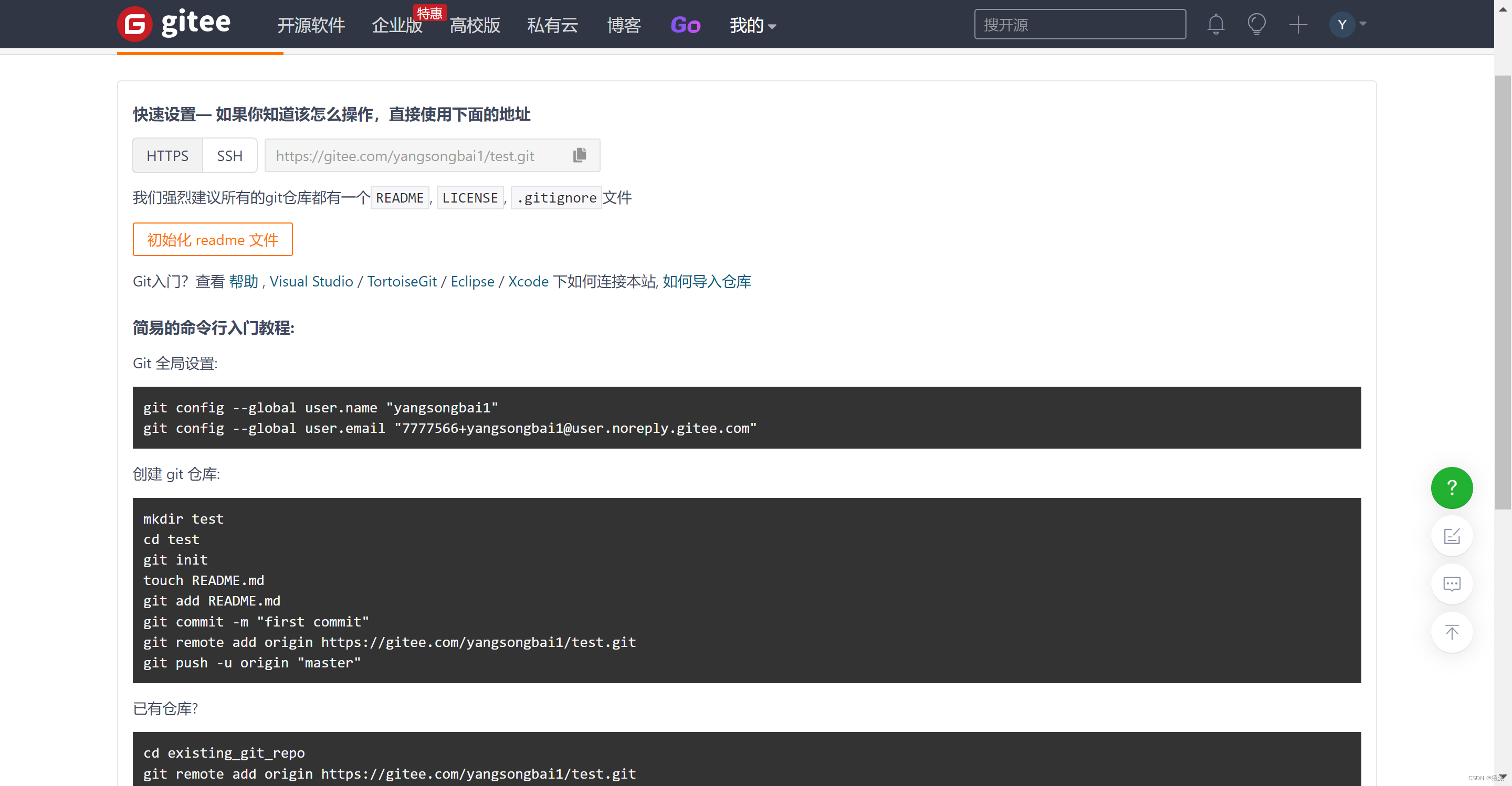
页面会有一些提示,简易的命令行入门教程:
其中,Git 全局设置我们在安装完成之后配置的时候已经配置过了,所以不用再次配置了
如果你电脑上还没有开始写代码,那么先创建一个空文件夹,用于放置你以后写的代码,然后进入这个文件夹
如果你电脑上已经有了代码了,想要推到远程仓库,先进入你项目的文件夹
- 在你项目文件夹的空白处,点击鼠标右键,会显示
Git Bash Here,并点击,会弹出一个黑色的命令框 - 在黑色命令框内,输入
git init, 然后回车,会生产一个.git的隐藏文件,这个命令的作用是初始化仓库,也就是说把这个文件夹变成了本地的git仓库了 - 然后输入
git remote add origin https://gitee.com/gitee用户名/仓库名.git,回车,这个命令的意思是把你的本地仓库与远程仓库关联
这条命令也就是你仓库页面的那条命令,复制下来回车就行 - 输入
git add .将项目中所有文件提交到缓存区,也可使用git add 文件名提交指定的文件 - 输入
git commit -m "first commit", 将文件提交到本地仓库,此时,你的文件还没有提交到远程仓库,仅仅是提交到了本地仓库,
其中first commit是你这次提交的描述,也就是你修改添加了什么,可以自己随意写 - 输入
git push将代码推到远程仓库, 会提示输入账号密码,输入gitee的账号密码即可,执行成功后,你再刷新你得gitee仓库页面,就会看到你的文件已经推送到远程仓库了






















 1438
1438











 被折叠的 条评论
为什么被折叠?
被折叠的 条评论
为什么被折叠?








